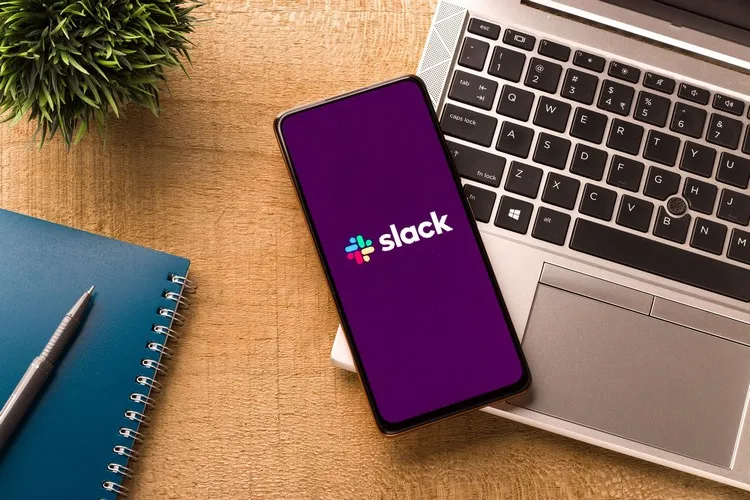Nhiều doanh nghiệp đã và đang chọn Slack để phục vụ cho nhu cầu giao tiếp – làm việc giữa các phòng ban. Slack là gì? Tải Slack về máy tính có dễ không? Những thắc mắc đó của bạn sẽ được giải đáp qua bài viết dưới đây.
Việc liên lạc, phối hợp với nhau giữa các phòng ban trong cùng một tổ chức hoặc doanh nghiệp luôn được đề cao và ưu tiên hàng đầu. Để đáp ứng tốt cho nhu cầu đó, Slack ra đời. Kể từ khi xuất hiện trên thị trường, Slack đã và đang được ưa chuộng – tin dùng bởi nhiều tên tuổi lớn trên toàn thế giới. Nếu nơi bạn làm việc cũng đang sử dụng Slack, hãy cùng Blogkienthuc.edu.vn tìm hiểu nhé.
Bạn đang đọc: Slack là gì? Cập nhật ngay cách tải Slack về máy tính siêu đơn giản này
Slack là gì?

Bên cạnh những công cụ chuyên dùng cho việc hội họp, giao tiếp trong các doanh nghiệp như Microsoft Teams hoặc Zoom thì chúng ta còn có Slack. Tương tự như hai đối thủ trên, Slack cũng có tính năng truyền đạt thông tin liên lạc bao gồm các tin nhắn – văn bản – video – hình ảnh từ người này sang người khác trong cùng một doanh nghiệp hoặc tổ chức. Chưa hết, Slack còn hỗ trợ thực hiện cuộc gọi thông thường hoặc gọi video.
Slack hiện có mặt trên rất nhiều nền tảng khác nhau như Windows, Mac, Linux, Android, iOS. Ngoài ra, bạn có thể sử dụng trực tiếp Slack trên trình duyệt web mà không cần cài đặt thêm. Toàn bộ dữ liệu của bạn khi sử dụng Slack sẽ được đồng bộ xuyên suốt các nền tảng này.
Slack có các gói sử dụng bao gồm Free, Standard (6.67 USD/tháng), Plus (12.50 USD/tháng). Các doanh nghiệp lớn có thể liên hệ Slack để sử dụng gói Enterprise với mức giá ưu đãi nếu họ có nhu cầu.
Hướng dẫn download Slack về máy tính và điện thoại
Để tải Slack về máy tính và điện thoại, bạn chỉ cần làm như sau:
- Tải phiên bản Slack cho hệ điều hành Windows tại đây: https://slack.com/downloads/windows. Nếu muốn sử dụng Microsoft Store để tải và cài đặt Slack, bạn có thể truy cập vào đây: http://ms-windows-store://pdp/?ProductId=9WZDNCRDK3WP&mode=mini.
- Nếu bạn đang dùng máy Mac của Apple, hãy truy cập vào đường link này để tải và cài đặt Slack: https://slack.com/downloads/mac.
- Đối với hệ điều hành Android thì bạn truy cập vào đường link này (hoặc cửa hàng Google Play): https://play.google.com/store/apps/details?id=com.Slack.
- Đối với hệ điều hành iOS, đường link này sẽ đưa bạn đến với Slack (hoặc cửa hàng App Store): https://itunes.apple.com/app/slack-app/id618783545?ls=1&mt=8.
Sau khi đã tải và cài đặt Slack thành công, bạn có thể tiến hành tạo tài khoản và tham gia vào các không gian làm việc bằng cách:
Bước 1: Truy cập vào địa chỉ https://slack.com/signin.
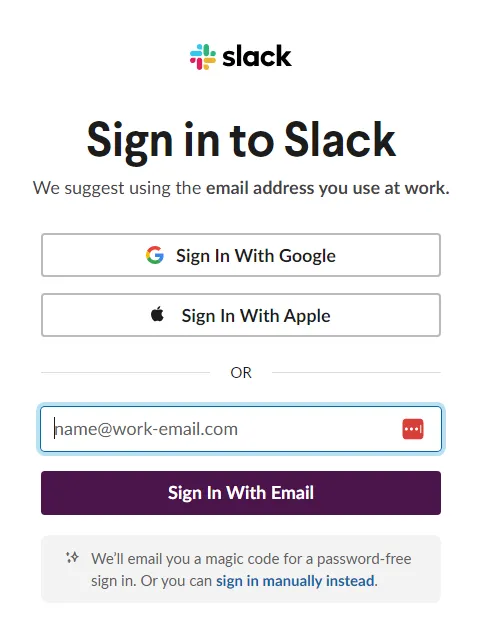
Bước 2: Nhập địa chỉ email của bạn rồi bấm Sìgn In With Email. Bạn nên dùng địa chỉ email của nơi bạn làm việc.
Bước 3: Kiểm tra email để nhận mật mã xác nhận của Slack và nhập vào khi được yêu cầu.
Nếu bạn được mời tham gia một không gian làm việc, bạn có thể làm như sau:
Bước 1: Kiểm tra email có chứa lời mời tham gia không gian làm việc trên Slack.
Bước 2: Bấm vào mục Join Now.
Tìm hiểu thêm: Hướng dẫn giám sát con nhỏ trên Instagram cực đơn giản
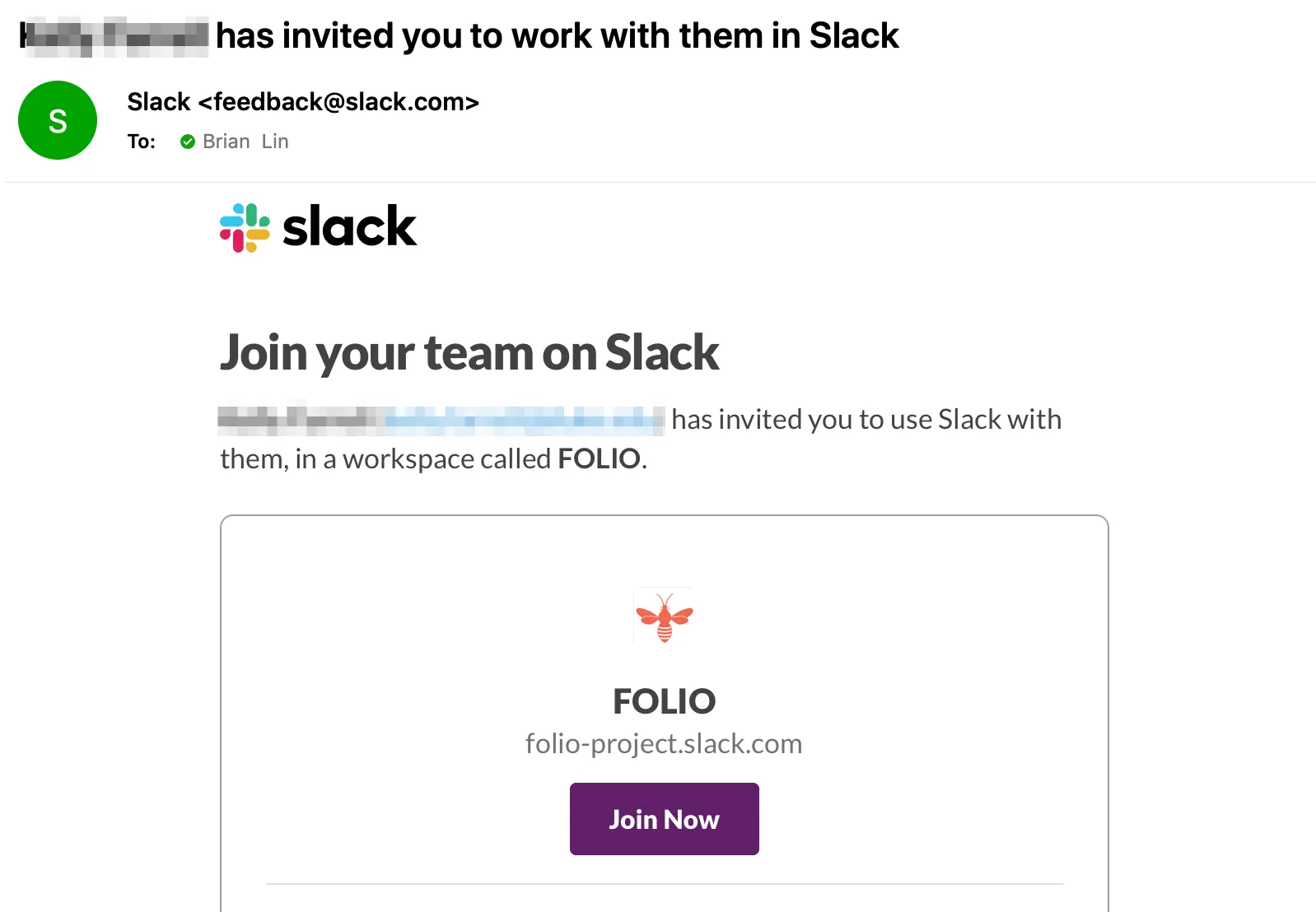
Bước 3: Nhập đầy đủ họ tên để những người khác biết bạn là ai, sau đó nhập tiếp mật khẩu của tài khoản để hoàn tất quá trình định danh cá nhân này.
Không gian làm việc và kênh chat trên Slack
Không gian làm việc trên Slack sẽ chứa các đoạn chat cùng với tất cả những người tham gia và nội dung được truyền tải trong đó. Các hội nhóm, đội ngũ làm việc có thể tạo ra một không gian làm việc miễn phí trên Slack hoặc nếu có nhu cầu sử dụng các tính năng cao cấp hơn thì họ có thể trả cho Slack một khoản tiền nhất định.
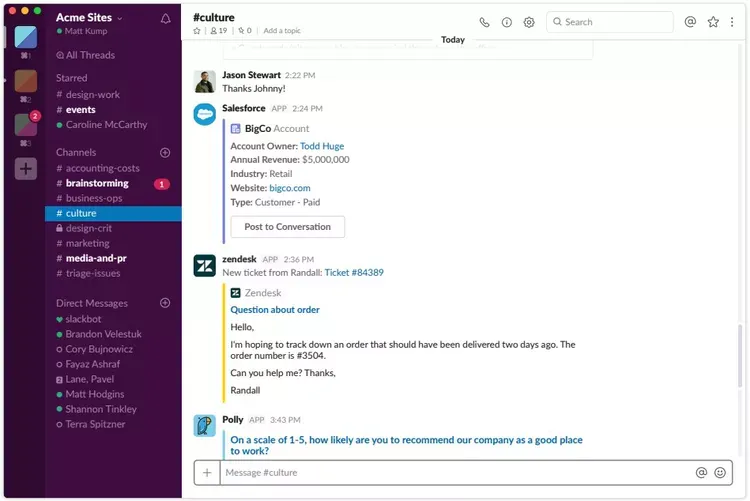
Các kênh chat trên Slack là những phòng chat hội nhóm được chia sẻ cho nhiều thành viên của một không gian làm việc. Thành viên ở đây có thể giao tiếp với toàn bộ đội ngũ của mình qua kênh chung hoặc nhắn riêng cho một số người nhất định tại những kênh khác. Số kênh chat trong một không gian làm việc là không giới hạn, kể cả ở phiên bản miễn phí nên bạn có thể thoải mái chia sẻ tin nhắn – các loại file – những công cụ làm việc cho đồng nghiệp.
Người tạo ra kênh chat có thể chia sẻ quyền truy cập kênh cho bất kì ai trong không gian làm việc hoặc giới hạn quyền truy cập cho những người được mời đó.
Khi tham gia vào một không gian làm việc trên Slack, bạn sẽ phải tạo một tài khoản chứa các thông tin đăng nhập cần thiết. Bạn có thể tham gia nhiều không gian làm việc khác nhau và đăng nhập vào toàn bộ các không gian đó cùng một lúc.
Nhắn tin và gọi thoại trên Slack
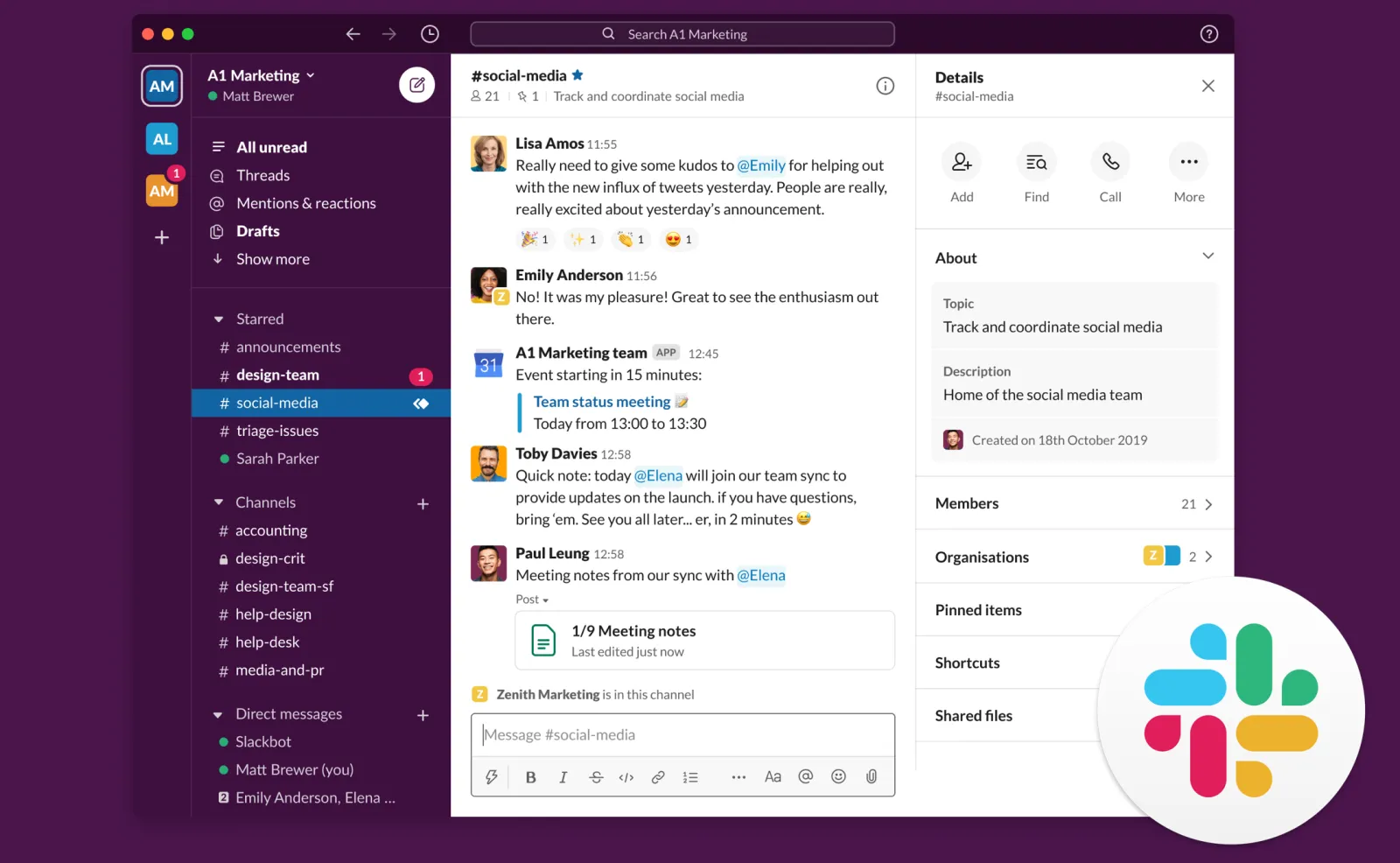
>>>>>Xem thêm: Cách đặt chương trình tự động tắt máy cho Windows 10
Nếu bạn đang tạo ra một không gian làm việc mới trên Slack, hãy mời các thành viên mà bạn mong muốn vào đây, Ngược lại, bạn cần phải được chủ sở hữu của một không gian làm việc bất kì mời bạn vào tham gia.
Khi bạn đã có mặt thì việc nhắn tin trên Slack rất dễ dàng. Ở cột bên trái, bạn sẽ thấy danh sách các kênh chat và các tin nhắn riêng. Sau khi bấm vào một kênh bất kì hoặc một người nào đó nhắn tin cho bạn, bạn sẽ thấy lịch sử các tin nhắn hiện ra ở phần cửa sổ trung tâm. Với gói Free, Slack sẽ chứa được 10.000 tin nhắn trong khi gói trả phí sẽ chứa nhiều hơn.
Từ menu bên trái này, bạn có thể nhắn tin trực tiếp cho những người khác – thêm một tin nhắn vào kênh chat – tìm thêm các kênh chat khác để tham gia – tạo ra một kênh mới và mời những thành viên khác.
Phiên bản Desktop của Slack còn cho phép gọi thoại hoặc gọi video. Gói Free của Slack hỗ trợ gọi 1-1 trong khi gói trả phí cho phép 15 người tham gia cùng lúc trong một cuộc gọi, đồng thời những thành viên trong cuộc gọi trả phí còn có thể chia sẻ màn hình của mình cho nhau.
Trên đây là cách download Slack vô cùng đơn giản và dễ thực hiện. Chúc bạn sử dụng Slack thật hiệu quả cho công việc của mình. Nếu còn bất kì thắc mắc nào khác, hãy bình luận bên dưới để Blogkienthuc.edu.vn giúp bạn giải đáp nhé.
Xem thêm:
Cách tải Teams trên máy tính mà bạn có thể chưa biết
Cách tải Zoom tiếng Việt, cài tiếng Việt cho Zoom